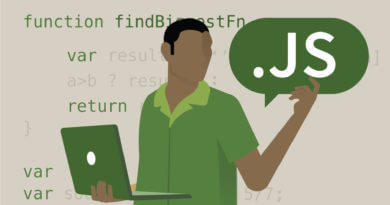Recuperare email cancellate dal cestino
Oggi voglio parlarti di un problema che molti di noi hanno affrontato almeno una volta nella vita: “il recupero di una email smarrita”. Quante volte ti è capitato di cercare disperatamente un messaggio importante ma alla fine ti sei reso conto che è svanito nel nulla? Stai tranquillo, non sei l’unico ad esserti trovato in questa situazione! In questo articolo, ti guiderò attraverso un metodo gratuito ed efficace per recuperare email cancellate dal cestino e rimettere ordine nella tua casella di posta elettronica.
Indice del Post...
Desideri acquisire nuove competenze?

l'opportunità di acquisire nuove competenze e di
migliorare il tuo curriculum professionale.
Clicca qui per seguire le prime lezioni gratuite online
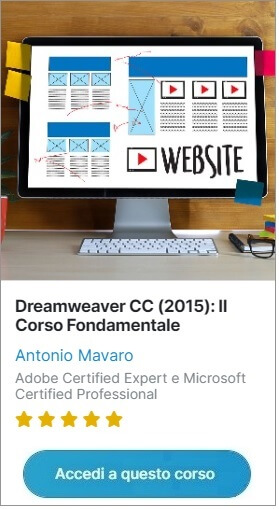
1. Come recuperare email cancellate dal cestino: Il Panico iniziale!
Chi di noi non ha mai sperimentato quel colpo di panico quando ci si rende conto che un’email importante è andata persa? Può trattarsi di un messaggio di lavoro importante, un invito a un evento o persino informazioni vitali inviate da un amico. La buona notizia è che non c’è bisogno di preoccuparsi eccessivamente. Con il metodo giusto, è possibile recuperare quella preziosa email e rimettere tutto a posto.
2. Recuva: Il tuo eroe gratuito del recupero email
In questa guida, ci concentreremo su uno strumento gratuito che si è dimostrato un eroe nel recupero di dati smarriti, inclusi i messaggi di posta elettronica: “Recuva”. Questo software user-friendly, sviluppato dai creatori di CCleaner, è una scelta ideale per chiunque abbia bisogno di recuperare email cancellate dal cestino o perse nel caos della tua casella di posta elettronica.
2.1 Scaricare e Installare Recuva
Prima di tutto, assicurati di avere una connessione Internet stabile e un computer con spazio sufficiente su disco per installare il programma. Ora, segui questi passi:
1. Clicca su questo link e accedi alla home page di Recuva.
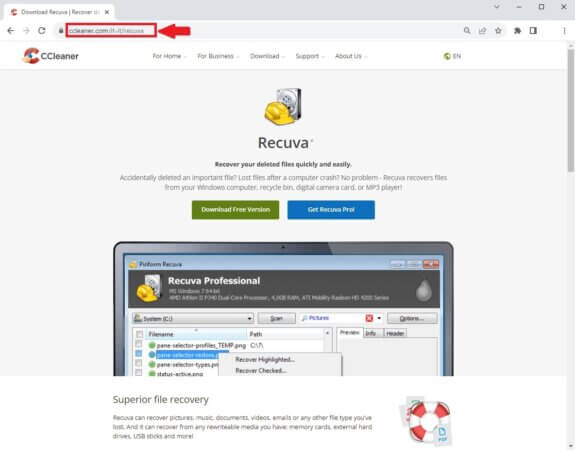
2. Scarica il programma cliccando sul pulsante verde “Download Free Version”.
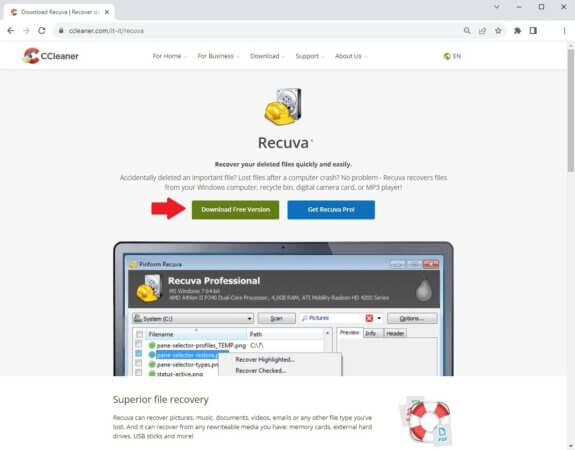
3. Una volta scaricato il file di installazione, aprilo e segui le istruzioni guidate per installare Recuva sul tuo computer.
2.2 Avvia la Scansione per cercare le email smarrite
Ora che hai installato Recuva, è il momento di metterlo al lavoro per recuperare le email smarrite:
1. Apri Recuva dal menu Start o dal desktop.
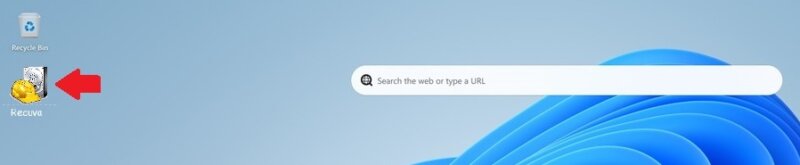
2. Ti verrà chiesto quale tipo di file volete recuperare. Seleziona la voce “Email” e clicca su “Avanti” e successivamente sul pulsante “Avvia”.
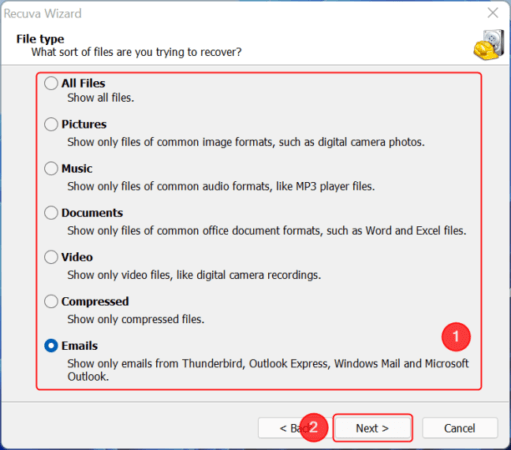
2.3 Ricerca e Recupero email cancellate dal cestino
Una volta completata la scansione, Recuva ti mostrerà un elenco di file recuperabili, inclusi i messaggi di posta elettronica. Ora, sei a un passo dal recupero effettivo:
1. Scorri l’elenco dei file e cercate i messaggi di posta elettronica che desideri recuperare. Potrai utilizzare il filtro di ricerca per semplificare la ricerca.
2. Seleziona le email desiderate facendo clic sulla casella di spunta accanto ad ognuna di esse.
3. Clicca sul pulsante “Recover” e scegli la posizione in cui desideri salvare le email recuperate. È consigliabile non salvarle nella stessa posizione da cui sono state cancellate per evitare sovrascritture accidentali.
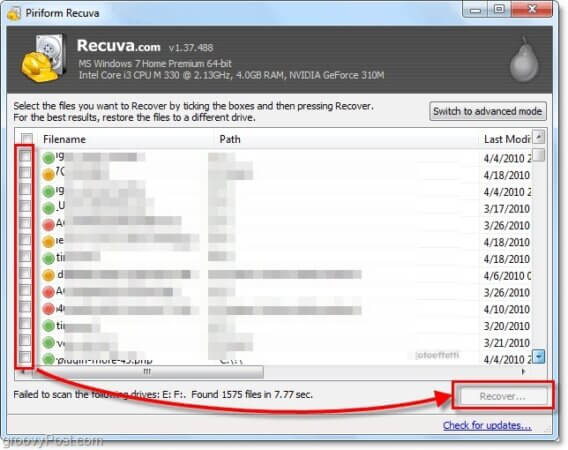
2.4 Celebriamo il Successo!
Una volta completato il recupero, potrai accedere alla tua cartella di destinazione e ammirare con successo tutte le email che hai precedentemente recuperato. Ora hai di nuovo a disposizione quelle informazioni vitali che temevi di aver perso per sempre.
Leggi anche: Come inviare email su Whatsapp
3. Conclusioni
In sintesi, il recupero di una email smarrita non deve essere fonte di panico. Con l’aiuto di strumenti gratuiti come Recuva, è possibile riportare in vita quei preziosi messaggi e riprendere il controllo della propria casella di posta. Quindi, la prossima volta che un’email sembra essere svanita nel nulla, ricordati che ci sono soluzioni a portata di mano.
Spero che questa guida ti sia stata utile e che ora tu abbia un’arma in più nel tuo arsenale digitale per affrontare situazioni simili. Ricordati, non sei mai solo quando si tratta di trovare metodi e sistemi per ripristinare le tue informazioni.
Domande frequenti
Recuva è un software di recupero dati progettato per recuperare file eliminati accidentalmente, comprese le email. Questo strumento può essere particolarmente utile se hai eliminato involontariamente messaggi importanti o intere caselle di posta. Recuva opera cercando i frammenti residui delle email cancellate nel disco rigido e tentando di ripristinarle. Tieni presente che il successo del recupero dipende da diversi fattori, come il tempo trascorso dall’eliminazione e le attività successive sul disco.
Ecco una breve guida su come utilizzare Recuva per recuperare le email perse:
a) Scarica e installa Recuva: Visita il sito ufficiale di Recuva e scarica l’ultima versione del software. Installa il programma seguendo le istruzioni.
b) Avvia la scansione: Apri Recuva e segui la procedura guidata. Seleziona il tipo di file che vuoi recuperare, come “Email”, e indica il percorso del disco in cui erano archiviate le email perse.
c) Avvia la scansione profonda: Se le email sono state eliminate da un po’ di tempo, potrebbe essere necessario eseguire una scansione profonda. Questo processo richiederà più tempo ma aumenterà le probabilità di recupero.
d) Visualizza i risultati: Dopo che la scansione sarà completa, Recuva ti mostrerà un elenco di file recuperabili. Cerca la cartella o i file corrispondenti alle tue email perse.
e) Seleziona e recupera le email: Seleziona le email che desideri recuperare e indica una posizione sicura in cui salvare i file recuperati. Evita di sovrascrivere lo spazio su disco in cui si trovavano le email perse.
No, non è garantito che Recuva possa sempre recuperare tutte le email eliminate. Il successo del recupero dipende da vari fattori, come il tempo trascorso dall’eliminazione, l’uso successivo del disco rigido, e la condizione dei frammenti residui delle email. Le email sovrascritte o danneggiate potrebbero non essere recuperabili. È fondamentale agire tempestivamente e smettere di utilizzare il dispositivo dopo aver eliminato le email, per massimizzare le possibilità di recupero.
Ricorda che, se possibile, dovresti sempre effettuare un backup delle tue email per evitare la perdita di informazioni importanti.
Leggi anche: Come tracciare email inviata con Gmail